Base di conoscenze
1000 FAQ, 500 tutorial e video esplicativi. Qui ci sono delle soluzioni!
Questa guida spiega come sincronizzare i compiti con kSync, l'app mobile Infomaniak che collega i tuoi calendari & contatti memorizzati su Infomaniak con i dati sui tuoi dispositivi Android.
Prerequisiti
- Installare e scaricare l'applicazione gratuita jtx Board.
Sincronizzare i compiti
Per sincronizzare i dati tra i compiti di Calendar Infomaniak e i tuoi dispositivi Android, jtx Board utilizzerà kSync per sincronizzare a intervalli regolari i compiti basati su uno o più calendari Infomaniak.
- Ecco un compito presente su Infomaniak:

- Dopo la sincronizzazione appare su jtx Board:

- Esempio di conferma del compito quando viene eseguito e aggiunta di un secondo compito dall'applicazione:

- Risultato su Infomaniak:

Per approfondire, potrebbe essere necessario acquistare la versione Pro dell'applicazione jtx Board.
Impostazioni consigliate
Per migliorare la leggibilità dei tuoi compiti nell'applicazione, è consigliabile disattivare questi 2 parametri nelle impostazioni dell'applicazione jtx Board…
… quindi rimuovere "locale" dall'elenco delle posizioni per conservare solo la possibilità di salvare nel tuo o nei tuoi account sincronizzati.
Questa guida spiega cosa significa la dicitura di posta esterna, "Esterno" presente sull'app Web Mail (servizio online ksuite.infomaniak.com/mail) e l'app mobile Infomaniak Mail (applicazione per smartphone o tablet iOS / Android) durante la lettura di alcuni messaggi:
Dicitura di posta esterna
La dicitura di posta esterna appare nei seguenti casi:
- Il nome di dominio (o alias) del mittente non corrisponde a quello dell'indirizzo email configurato in Mail.
- Il mittente non fa parte dei contatti (inclusi i contatti suggeriti).
- L'email proviene da un indirizzo ospitato al di fuori dell'Organizzazione.
La dicitura apparirà come sconosciutoinvece di “ esterno” con alcune offerte gratuite come my kSuite.
Attivare o disattivare la dicitura
È possibile attivare o disattivare la dicitura, l'effetto è immediato per le email in arrivo e nel caso di una risposta a un'email esterna. Per fare ciò:
- Clicca qui per accedere alla gestione del tuo prodotto su Infomaniak Manager (hai bisogno di aiuto?).
- Clicca direttamente sul nome attribuito al prodotto interessato.
- Clicca su Configurazione globale nel menu laterale sinistro
- Clicca sulla scheda Sicurezza.
- Attiva o disattiva l'interruttore (toggle switch):

Questa guida spiega come creare un calendario aggiuntivo nell'app Web Calendar Infomaniak (servizio online ksuite.infomaniak.com/calendar) e poi impostarlo predefinito.
Premessa
- Impostare un calendario predefinito, ad esempio, accelera la creazione di nuovi eventi perché non sarà più necessario modificare ogni volta il calendario in cui verrà registrato il prossimo evento.
- È possibile impostare come predefinito solo i calendari di cui si è proprietari diretti.
Aggiungere un nuovo calendario/agenda
Per creare un calendario aggiuntivo:
- Clicca qui per accedere all'app Web Calendar Infomaniak (servizio online ksuite.infomaniak.com/calendar).
- Clicca su nel menu laterale sinistro.
- Clicca su Nuovo calendario:
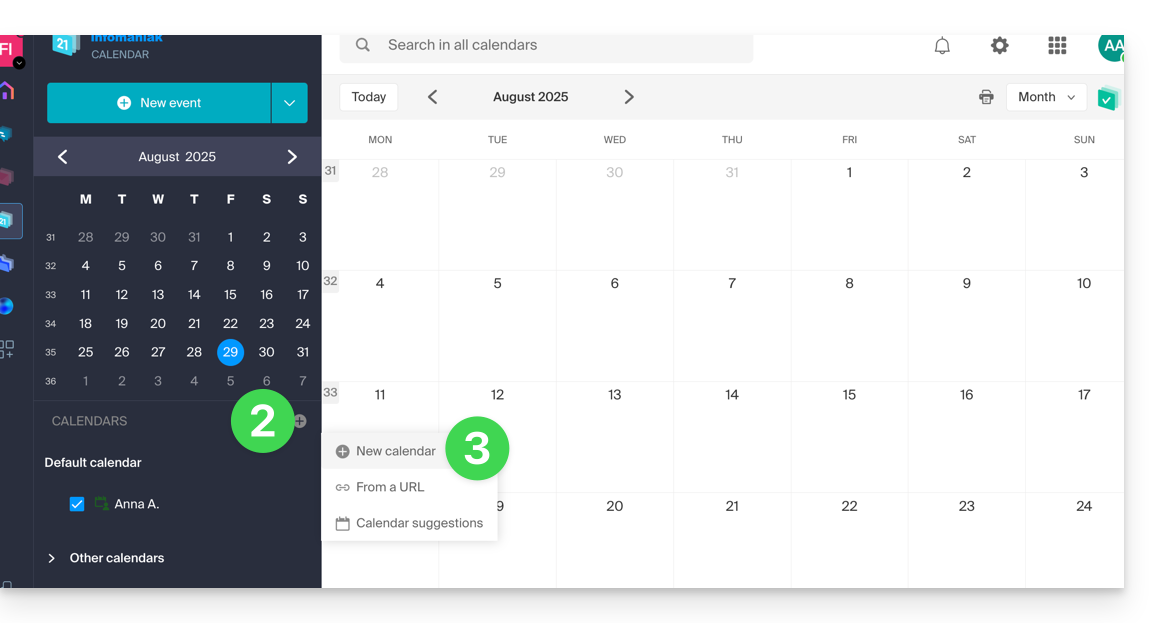
- Inserisci un nome per il calendario.
- Scegli un colore.
- Scegli una delle tue Organizzazioni in cui creare il calendario.
- Clicca sul pulsante per creare il calendario:
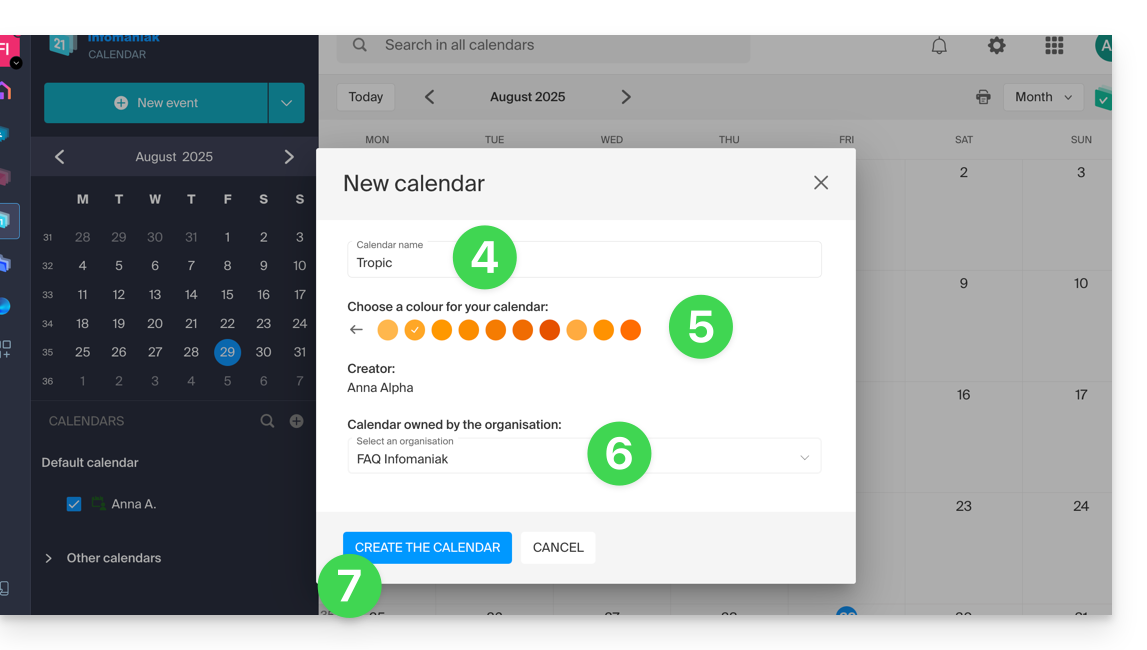
Modificare il calendario predefinito
Per impostare uno dei tuoi calendari come predefinito:
- Clicca qui per accedere all'app Web Calendar Infomaniak (servizio online ksuite.infomaniak.com/calendar).
- Clicca sull'icona Impostazioni in alto a destra.
- Clicca su Personalizzazione nel menu laterale sinistro.
- Clicca sul calendario predefinito per aprire il menu delle scelte:
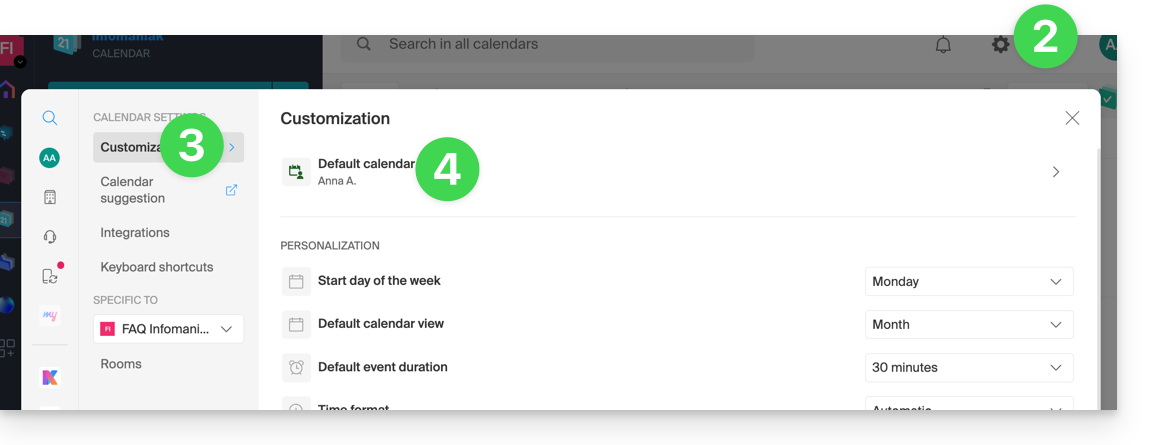
- Scegli il calendario desiderato nel campo Calendario predefinito; si posiziona in prima posizione nelle tue liste di calendari:
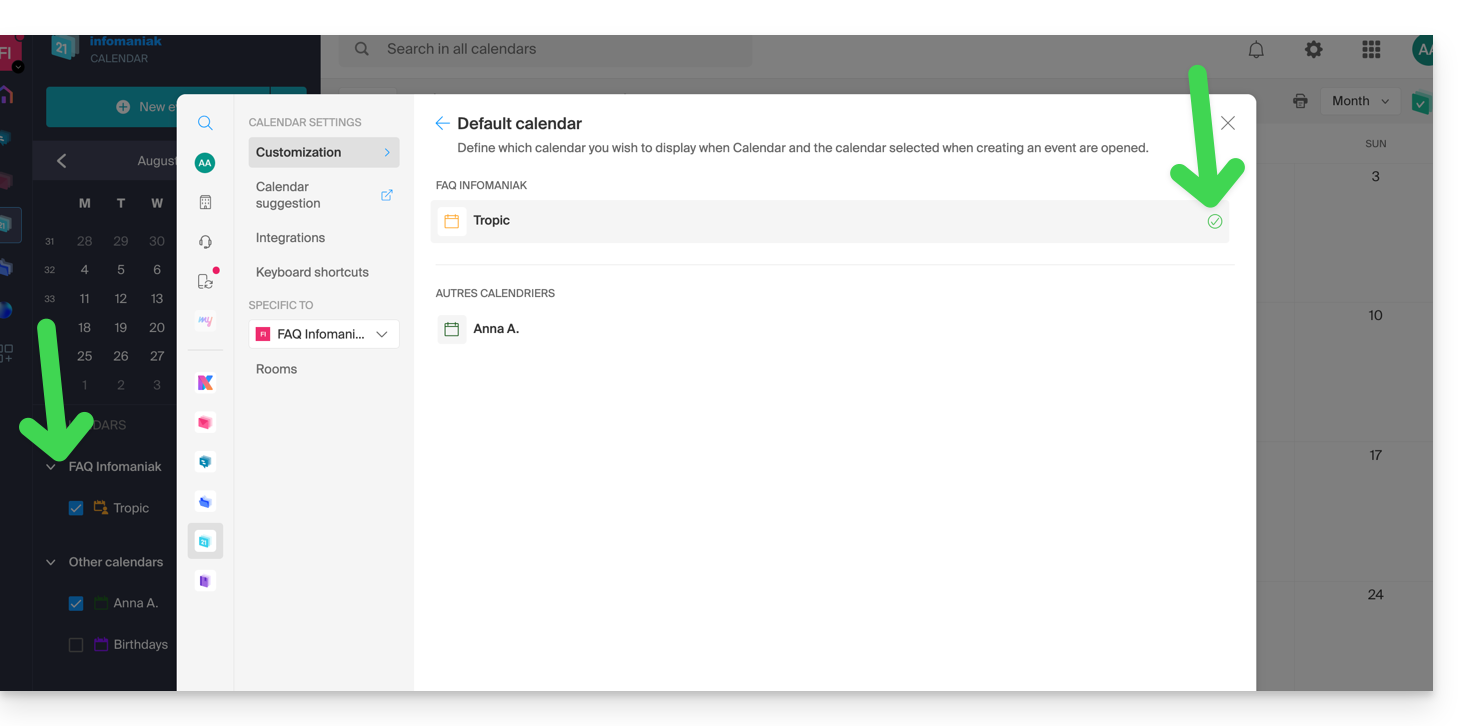
Questa guida spiega come utilizzare l'assistente per la prenotazione di appuntamenti su un calendario/agenda dell'app Web Calendar Infomaniak (servizio online ksuite.infomaniak.com/calendar) e pianificare così una riunione tra più utenti.
⚠ Disponibile con:
| kSuite | gratuito | * |
| Standard | ||
| Business | ||
| Enterprise | ||
| my kSuite | * | |
| my kSuite+ | ||
| Servizio Mail | Starter 1 indirizzo max. | * |
| Premium 5 indirizzi min. |
* limitato a 7 giorni
Premessa
- Per creare e configurare semplicemente un nuovo evento, consultare questa altra guida.
Programmazione differita: pianificare una riunione
Per creare un nuovo evento in comune grazie all'assistente di pianificazione:
- Clicca qui per accedere all'app Web Calendar Infomaniak (servizio online ksuite.infomaniak.com/calendar).
- Clicca sulla freccia a destra del pulsante di creazione di un nuovo evento.
- Clicca su Assistente di pianificazione:

L'assistente si visualizza a destra dello schermo, mentre la parte sinistra ti permette di scegliere il giorno dell'evento.
Il principio è di trovare il momento migliore per organizzare una riunione tra più utenti dell'Organizzazione.
Per fare ciò, le disponibilità di ciascuno (in base al proprio orario e ai parametri definiti nelle preferenze del calendario) vengono visualizzate in colonna:
- Quando si crea un nuovo evento per un team di utenti:
- Il titolo della riunione viene generato automaticamente, ma è possibile modificarlo.
- La durata dell'evento (e la sua posizione all'interno della giornata) può essere modificata, inclusa la parte sinistra con il cursore del mouse.
- Una possibile sala viene scelta automaticamente, ma è possibile modificarla.
- I partecipanti possono essere aggiunti fino a un massimo di 25:

Questa guida spiega come ottenere automaticamente ogni mattina nella tua casella di posta Mail e/o kChat il riassunto delle tue attività registrate su Calendar Infomaniak.
Premessa
- Questa funzionalità è disattivata per impostazione predefinita su tutti i calendari.
- Questo riepilogo viene inviato al tuo indirizzo email (quello utilizzato per connetterti al tuo account utente).
- Contiene l'elenco di tutti gli eventi della giornata con le informazioni più importanti (eventuale link kMeet, localizzazione, orari, ecc.).
- Puoi anche immaginare di inviare questo programma quotidiano al tuo team o al tuo assistente, in modo che sappiano quando è preferibile contattarti, inclusa la creazione di una regola di trasmissione automatica basata sui criteri corrispondenti alla mail ricevuta.
Ottieni un programma in modo automatico e giornaliero
Prerequisiti
- L'invio di un riepilogo su kChat richiede di avere kChat all'interno della propria Organizzazione.
Per iniziare la giornata consultando un messaggio nella tua casella di posta Infomaniak che contiene il planning basato sul tuo agenda Infomaniak:
- Clicca qui per accedere alle impostazioni unificate delle tue app Web Infomaniak e, in particolare, alle impostazioni del promemoria quotidiano dell'app Calendar.
- Verifica o seleziona l'Organizzazione interessata nel menu a discesa del menu laterale sinistro.
- Se la modificate, tornate alle impostazioni cliccando sull'elemento di promemoria quotidiano per accedere alle impostazioni:

- Se la modificate, tornate alle impostazioni cliccando sull'elemento di promemoria quotidiano per accedere alle impostazioni:
- Fai clic sul pulsante per Aggiungere un promemoria quotidiano e configurarlo:

Per personalizzare il tuo promemoria secondo le tue esigenze:
- Seleziona il calendario interessato.
- Scegliete la modalità di ricezione (Mail, kChat o entrambe).
- Scegli il momento in cui desideri ricevere il promemoria (la sera prima o presto il giorno stesso).
- Scegliete di includere o meno gli eventi ricorrenti.
- Scegli i giorni in cui verrà inviato il promemoria quotidiano.
- Conferma le tue scelte in fondo alla pagina:

Disattivare il promemoria quotidiano
Per interrompere l'invio del riepilogo quotidiano tramite kChat Bot o via email:
- Clicca sul link situato in fondo alla notifica ricevuta:

- Fai clic sul promemoria da eliminare:

- Elimina il promemoria dalla pagina di modifica:

Questa guida spiega come visualizzare un calendario/agenda con le date delle festività del cantone o del paese di vostra scelta nell'app Web Calendar Infomaniak (servizio online ksuite.infomaniak.com/calendar).
Premessa
- Questi calendari suggeriti possono essere sincronizzati con i vostri dispositivi mobili e desktop.
- Il calendario dei compleanni (calendario che mostra le date di compleanno dei vostri contatti quando la data è indicata nella loro scheda dell'elenco degli indirizzi) è visibile solo tramite l'app Web Calendar Infomaniak (servizio online ksuite.infomaniak.com/calendar) e non può essere sincronizzato con strumenti CalDAV.
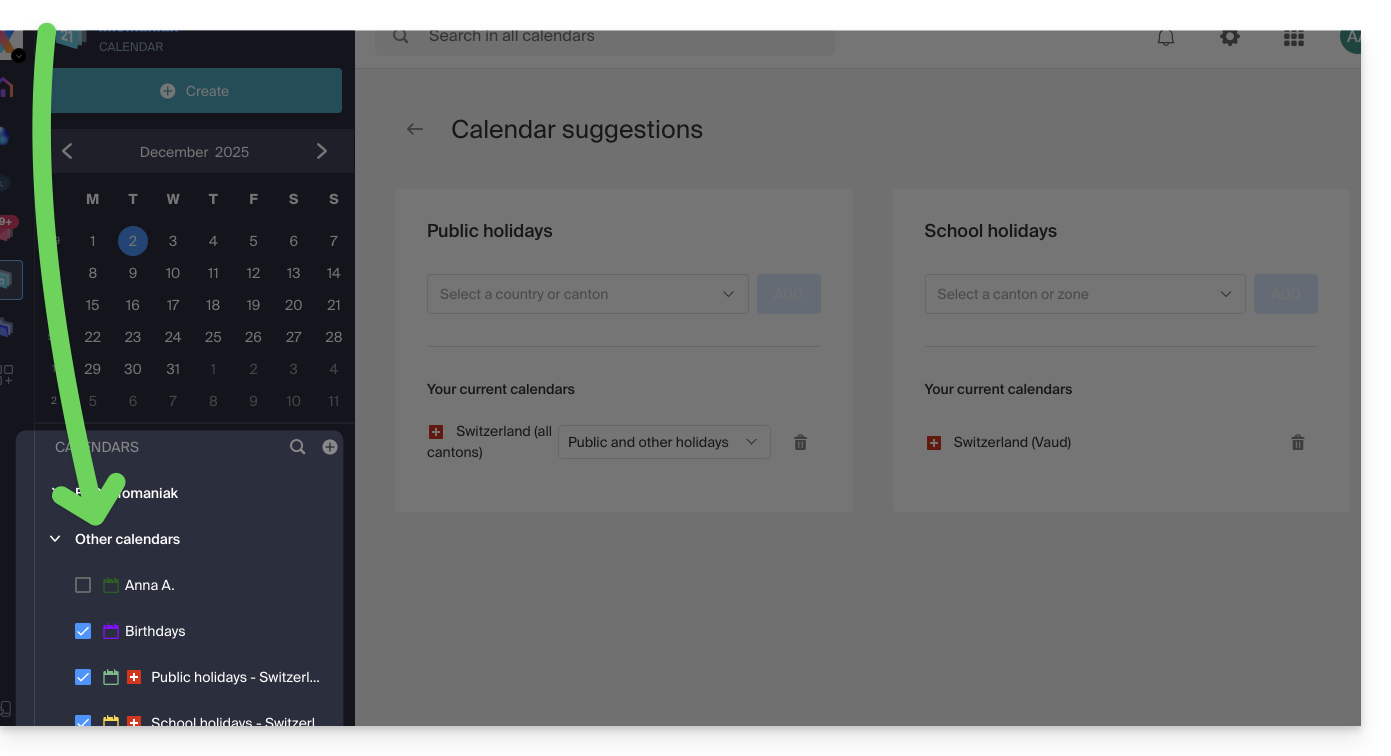
Visualizzare calendari ufficiali aggiuntivi
Per aggiungere il calendario delle festività o delle vacanze scolastiche:
- Clicca qui per accedere all'app Web Calendar Infomaniak (servizio online ksuite.infomaniak.com/calendar).
- Clicca sul pulsante nel menu laterale sinistro.
- Clicca su Suggerimenti di calendari.
- Fai una scelta tra i calendari delle festività nazionali (per cantone o paese).
- È possibile aggiungere anche il calendario ufficiale delle vacanze scolastiche nazionali (Francia, Svizzera, ecc.).
- Una volta aggiunto, è anche qui che è possibile rimuoverli:
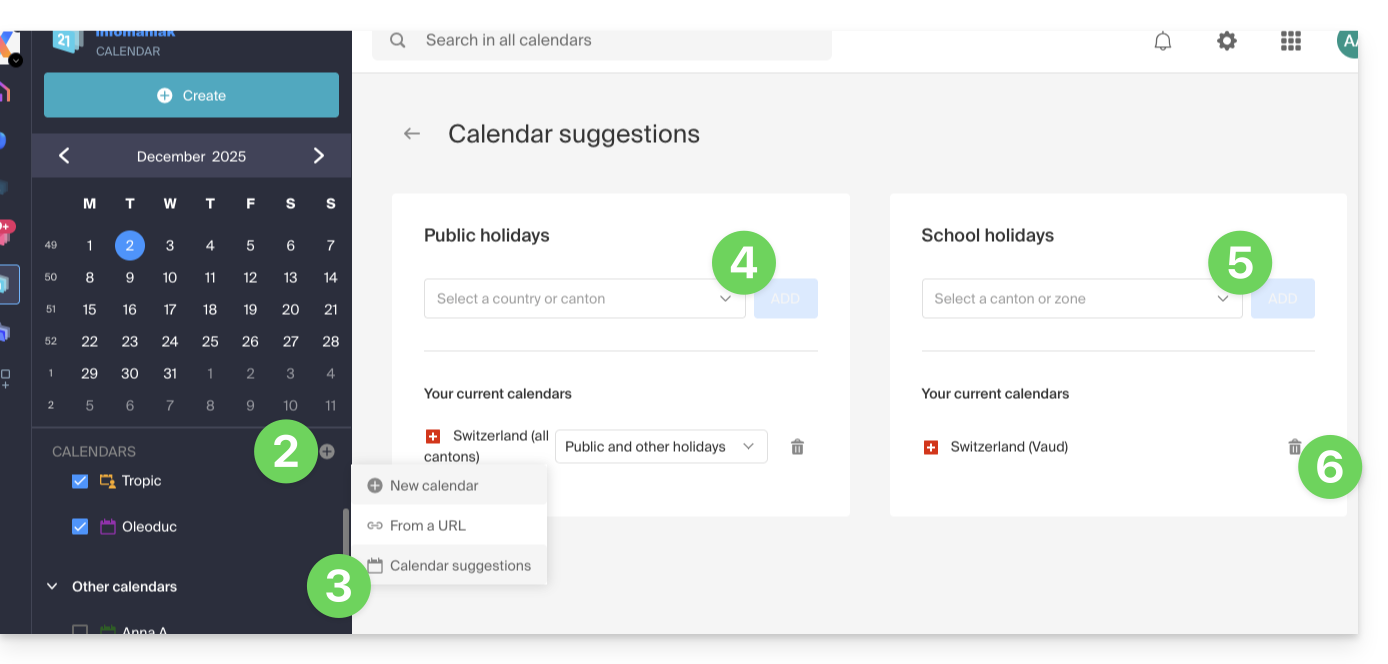
Questa guida spiega come aggiungere un allegato da kDrive a un evento di un calendario/agenda nell'app Web Calendar Infomaniak (servizio online ksuite.infomaniak.com/calendar).
Premessa
- Alcuni software o applicazioni permettono anche di aggiungere un allegato e, in tal caso, se sincronizzi l'agenda con quella della tua soluzione, il file allegato è possibile fino alla dimensione massima di 64 ko.
Aggiungere un allegato kDrive
Quando crei un nuovo evento nell'app Web Calendar Infomaniak (servizio online ksuite.infomaniak.com/calendar), puoi aggiungere uno o più allegati (link ai file di kDrive):
Grazie a questo link “Inserisci un link kDrive”, accedi direttamente a kDrive dalla finestra di creazione dell'evento Calendar:
Puoi aggiungere:
- un link pubblico (chiunque può accedervi); questo creerà un link pubblico sul file kDrive
- un link ristretto (solo le persone autorizzate possono accedervi)
Che l'evento sia ricorrente o meno, puoi aggiungere file che saranno condivisi con chi consulta l'evento nel calendario:
Gli invitati all'evento che consultano la scheda tramite un'applicazione sincronizzata, Outlook, Gmail e altre, vedranno i link nella descrizione (come nel caso del link kMeet ad esempio se è prevista una videoconferenza per l'evento).
Per aiutarvi a identificare l'offerta kSuite più adatta alle vostre esigenze, consultate questa guida.
L'offerta kSuite proposta da Infomaniak non include un servizio di hosting Web per una pagina o un sito su Internet.
È ovviamente possibile sottoscrivere un Hosting Web Infomaniak dallo stesso account utente e/o dalla stessa Organizzazione e costruire il vostro sito Web con lo strumento di vostra scelta come WordPress o Site Creator.
Per aiutarvi a identificare l'offerta di hosting più adatta alle vostre esigenze, consultate questa guida.
Questa guida spiega come trasmettere una riunione online kMeet in un flusso separato accessibile tramite un'URL unica grazie al Streaming Video di Infomaniak.
⚠ Disponibile con:
| kSuite | |
| Business | |
| Enterprise | |
Premessa
- Trasmettere una riunione di tipo conferenza in un flusso di Streaming Video piuttosto che all'interno dell'applicazione kMeet presenta diversi vantaggi:
- Diffusione pubblica su larga scala senza dover limitare l'accesso a un pubblico ristretto di persone invitate.
- Attirare un pubblico più ampio, come le conferenze, webinar o eventi in diretta dove centinaia o migliaia di spettatori possono seguire l'evento senza unirsi a una chiamata privata.
- Permette di raggiungere un numero illimitato di spettatori.
- Non è necessario gestire l'accesso per ogni partecipante, il flusso è semplicemente consultabile tramite un link.
- È sufficiente un semplice browser web per accedere al flusso di streaming.
- Accesso passivo: gli spettatori non sono costretti a partecipare attivamente o a interagire; possono semplicemente guardare l'evento senza registrarsi o accedere, il che è più adatto per grandi eventi.
- Nessuna interruzione vocale o disturbo legato alla gestione dei microfoni; questo permette di mantenere un flusso più fluido e concentrato sul relatore.
- Risoluzione di trasmissione più alta quando kMeet può essere limitato da vincoli di larghezza di banda e una qualità video inferiore per evitare il sovraccarico della rete.
Creare il link di condivisione in Streaming Video
Prerequisiti
- È necessario essere moderatore di kMeet per poter creare un link di trasmissione live, ma non è necessario possedere un'offerta di Streaming Video di Infomaniak.
Successivamente:
- Avvia kMeet tramite ksuite.infomaniak.com/kmeet o da una delle applicazioni per computer o dispositivi mobili.
- Una volta nella riunione, clicca sul menu delle azioni ○○○ nella barra degli strumenti di kMeet.
- Scegli di Iniziare la trasmissione in diretta:

- Clicca sul pulsante per Iniziare:

- Attendi la creazione del flusso di Streaming Video:

- Nello stesso posto, una volta visualizzato il link dello stream, clicca sull'icona a destra per copiare l'URL corrispondente al flusso in diretta; incolla l'URL in un messaggio per i partecipanti o per chiunque debba assistere alla trasmissione in diretta.
- Un simbolo visualizzato su kMeet insieme a un segnale sonoro indica l'inizio della trasmissione tramite Streaming Video:

Il flusso viene trasmesso in continuazione per un massimo di 24 ore e non sarà più accessibile non appena la riunione kMeet viene interrotta.
Questa guida dettaglia la funzionalità di prenotazione delle sale (di riunione, di sport, di lezione, ecc.) disponibile sull'app Web Calendar Infomaniak (servizio online ksuite.infomaniak.com/calendar).
Premessa
- È possibile creare e associare sale riunioni fisiche a eventi da Calendar, per esempio per organizzare un evento in un luogo specifico dotato di attrezzature e di un numero limitato di posti.
- Ogni sala creata mostra un calendario dedicato nell'app, che è possibile condividere.
- È possibile prenotare una sala in doppio (o più).
⚠ Numero di sale possibili per risorsa:
| kSuite | gratuito | 1 |
| Standard | 2 | |
| Business | 6 | |
| Enterprise | 50 | |
| 0 | ||
| 0 | ||
| Servizio Mail | 0 | |
| 0 |
Configurare le sale riunioni
Prerequisiti
- Creare sale richiede i diritti “Amministratore” e “Responsabile legale”.
Per creare sale accessibili alla prenotazione da parte dei collaboratori:
- Clicca qui per accedere all'app Web Calendar Infomaniak (servizio online ksuite.infomaniak.com/calendar).
- Clicca sull'icona Impostazioni in alto a destra.
- Verifica o seleziona l'Organizzazione interessata nel menu a discesa del menu laterale sinistro.
- Clicca su Sale nel menu laterale sinistro.
- Clicca sul pulsante Crea una sala:

- Inserisci le informazioni essenziali come la denominazione, la localizzazione precisa (indirizzo completo, piano), un colore, il numero massimo di persone che possono essere ospitate:

- Aggiungi il materiale eventualmente disponibile nella stanza e nel piano in questione.
- Clicca su Salva per salvare il materiale associato alla sala:

- Clicca su Salva per creare la sala riunioni.
Azioni sulla sala creata
Se hai più sale simili, puoi accelerarne la creazione duplicando la prima:
- Clicca sul menu di azione ⋮ a destra della sala interessata nella tabella che si visualizza:

Crea un evento associandogli una sala
Una volta creata e configurata la sala, basta creare un evento per associare la sala desiderata:
- Clicca qui per accedere all'app Web Calendar Infomaniak (servizio online ksuite.infomaniak.com/calendar).
- Clicca sul pulsante Altro in alto a sinistra dell'interfaccia per creare un Nuovo evento.
- Clicca nel campo Cerca una sala o un luogo per visualizzare le sale libere nel periodo (le 3 ultime prenotate, dalla più recente alla meno recente).
- Il materiale disponibile in ogni sala è visualizzato a destra.
- Clicca su Salva per pubblicare l'evento e la sua sala nel calendario:

- Trovi tutte le informazioni sul luogo scelto e il materiale a disposizione nella pagina dell'evento nel calendario:

Vista globale delle sale e della loro occupazione
È possibile avere una vista globale su un calendario di ogni sala per vedere la sua occupazione. Infatti, quando una sala viene creata, un calendario associato a essa viene creato nei calendari dell'Organizzazione:
Il tuo spazio kSuite dedicato (ksuite.infomaniak.com) mostra anche una vista delle disponibilità delle tue sale in tempo reale, con la possibilità di prenotarne una in pochi clic, il che ti farà risparmiare tempo nell'organizzazione delle tue riunioni:
L'offerta kSuite di Infomaniak facilita la creazione e poi l'utilizzo di diversi prodotti Infomaniak (kDrive, Servizio Mail, kChat...) articolati intorno a un nome di dominio.
Migrate verso kSuite
Se sottoscrivete kSuite, ottenete prodotti distinti dai vostri prodotti esistenti.
Ma se possedete già un kDrive o un Servizio Mail, potete far evolvere i vostri prodotti verso kSuite:
- Prendete visione di questa guida per far evolvere un kDrive verso una kSuite…
- Prendete visione di questa altra guida per far evolvere un Servizio Mail verso una kSuite…
Per aiutarvi a identificare l’offerta kSuite più adatta alle vostre esigenze, prendete visione di questa altra guida.
E viceversa?
Non potete dissociare i prodotti kSuite in prodotti distinti dall'offerta.
Se desiderate rescindere un prodotto tra quelli della vostra kSuite, è necessario rescindere kSuite nella sua interezza, dopo aver precedentemente salvato le informazioni da conservare, e poi riattivare i prodotti corrispondenti a queste informazioni.
Questa guida spiega come impostare gli e-mail di tua scelta come "preferiti" nella posta Infomaniak per avere un "monitoraggio" particolare di questi messaggi e farli apparire separatamente se lo desideri.
Tenere traccia di uno o più messaggi…
… dall'app Web Mail Infomaniak
Per aggiungere un messaggio ai preferiti:
- Clicca qui per accedere all'app Web Mail Infomaniak (servizio online mail.infomaniak.com).
- Clicca sull'icona ☆…
- … a sinistra di un messaggio nell'elenco dei messaggi
- … in alto a destra della finestra di lettura di un messaggio
- Una volta attivato il monitoraggio, un menu a discesa nell'angolo in alto a destra consente di visualizzare solo una selezione dei tuoi messaggi ricevuti in base a diversi criteri: Tutti, Letti, Non letti, Monitorati, Non monitorati.
… dall'app mobile Infomaniak Mail
Nella lista dei messaggi:
- Premete a lungo un messaggio con il dito.
- Premi l'icona ☆ in fondo allo schermo.
- Uscite se necessario dalla selezione dei messaggi tramite il pulsante Annulla in alto dello schermo:
Su un messaggio in lettura:
- Premi l'icona ☆ in alto a destra della finestra di lettura di un messaggio:
È anche possibile definire un gesto di scorrimento che porterebbe alla marcatura come preferito del messaggio scorrendo con un dito.
Questa guida presenta il modello di sicurezza attualmente in vigore, che consente di assegnare una password diversa per ogni dispositivo o software che accede a una stessa casella di posta elettronica.
Premessa
- Questo modello rafforza la sicurezza isolando gli accessi a una casella di posta elettronica per utente e per dispositivo.
- È possibile creare più password per una stessa casella di posta elettronica senza interrompere le connessioni esistenti.
- Ogni password può essere revocata individualmente, senza impattare sugli altri utenti o dispositivi collegati a questa casella.
- Una password non viene mai visualizzata nuovamente dopo la sua creazione; creane semplicemente una nuova se necessario.
Gestisci gli accessi alla tua casella di posta elettronica in modo sicuro grazie a password distinte
In passato, modificare la password principale di una casella di posta elettronica comportava l'aggiornamento su tutti i dispositivi (IMAP/SMTP), causando spesso interruzioni di accesso.
Il modello attuale offre una gestione più flessibile e sicura delle connessioni: come per le password delle applicazioni, ogni utente, dispositivo o software che accede a una casella di posta elettronica ha la propria password. Questo evita interruzioni generalizzate in caso di modifica o revoca.
Durante la creazione di una nuova casella di posta elettronica, non viene imposta alcuna password unica. È poi possibile definire delle password specifiche per ogni utente e/o dispositivo in base alle esigenze di accesso a questa casella.
Una volta generata, una password non è più visibile. In caso di smarrimento, crea semplicemente una nuova password per lo stesso dispositivo o utente.
Password e/o utente/dispositivo aggiuntivo
È possibile aggiungere in qualsiasi momento una password aggiuntiva per un nuovo utente, dispositivo o software, senza disturbare gli accessi esistenti alla casella di posta elettronica.
Per concedere temporaneamente l'accesso a un collaboratore alla tua casella di posta elettronica, crea una password dedicata e trasmetti-la in modo sicuro; consulta questa altra guida a riguardo.
Quando l'accesso non è più necessario, revoca solo la password interessata: gli altri accessi alla casella di posta elettronica rimangono attivi. Questa funzionalità rafforza la sicurezza semplificando la gestione degli utenti e dei dispositivi.
Per una protezione completa della tua casella di posta elettronica e del tuo account, attiva anche l'autenticazione a due fattori sui tuoi accessi Infomaniak.
Questa guida spiega come utilizzare il gestore dei compiti presente nell'app Web Calendar Infomaniak (servizio online ksuite.infomaniak.com/calendar/tasks).
Gestire i compiti da svolgere
Per aggiungere un compito al gestore dei compiti:
- Clicca qui per accedere all'app Web Tasks (servizio online ksuite.infomaniak.com/calendar/tasks)…
- … anche accessibile dal tuo calendario cliccando sull'icona dei Compiti nel menu laterale destro:
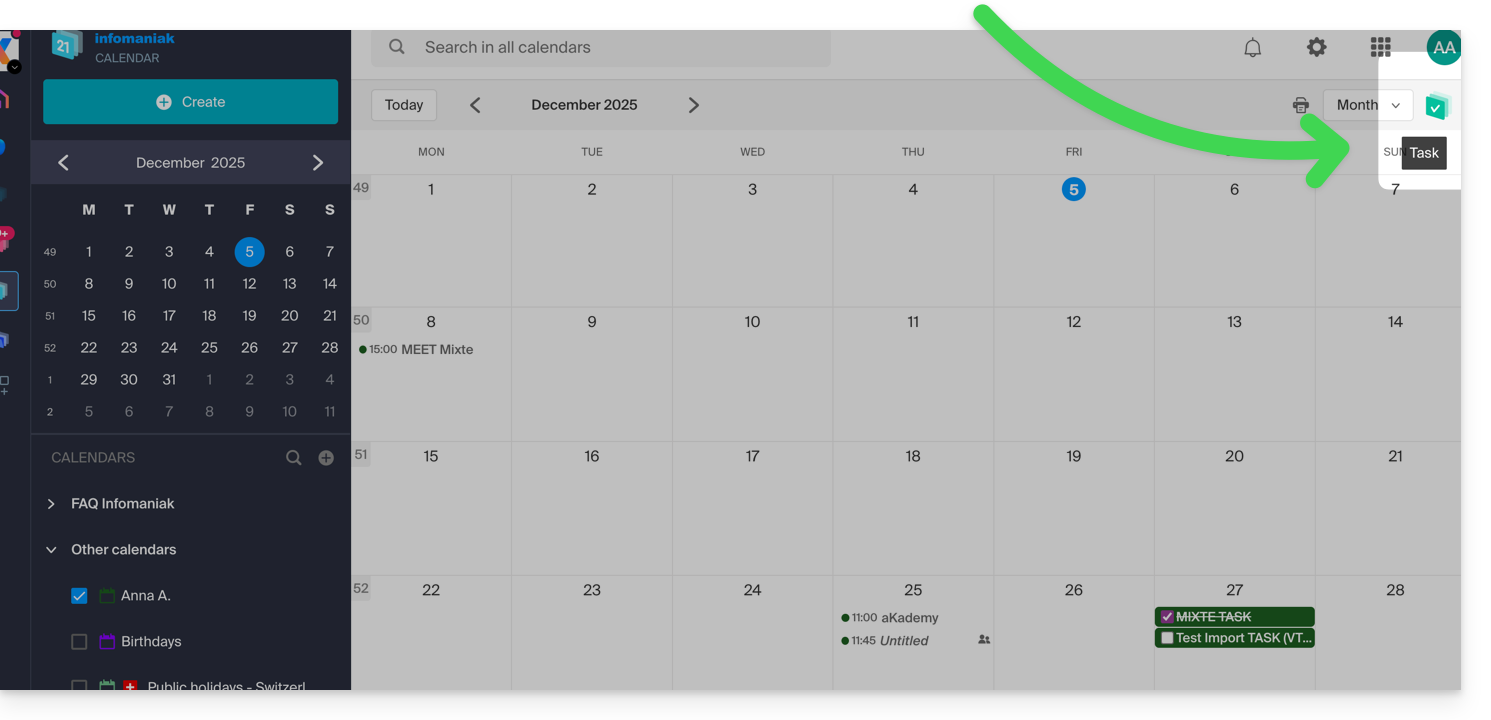
- … anche accessibile dal tuo calendario cliccando sull'icona dei Compiti nel menu laterale destro:
Una volta aperto il gestore, puoi creare un compito in alto a sinistra, collegato al calendario specificato a destra del pulsante: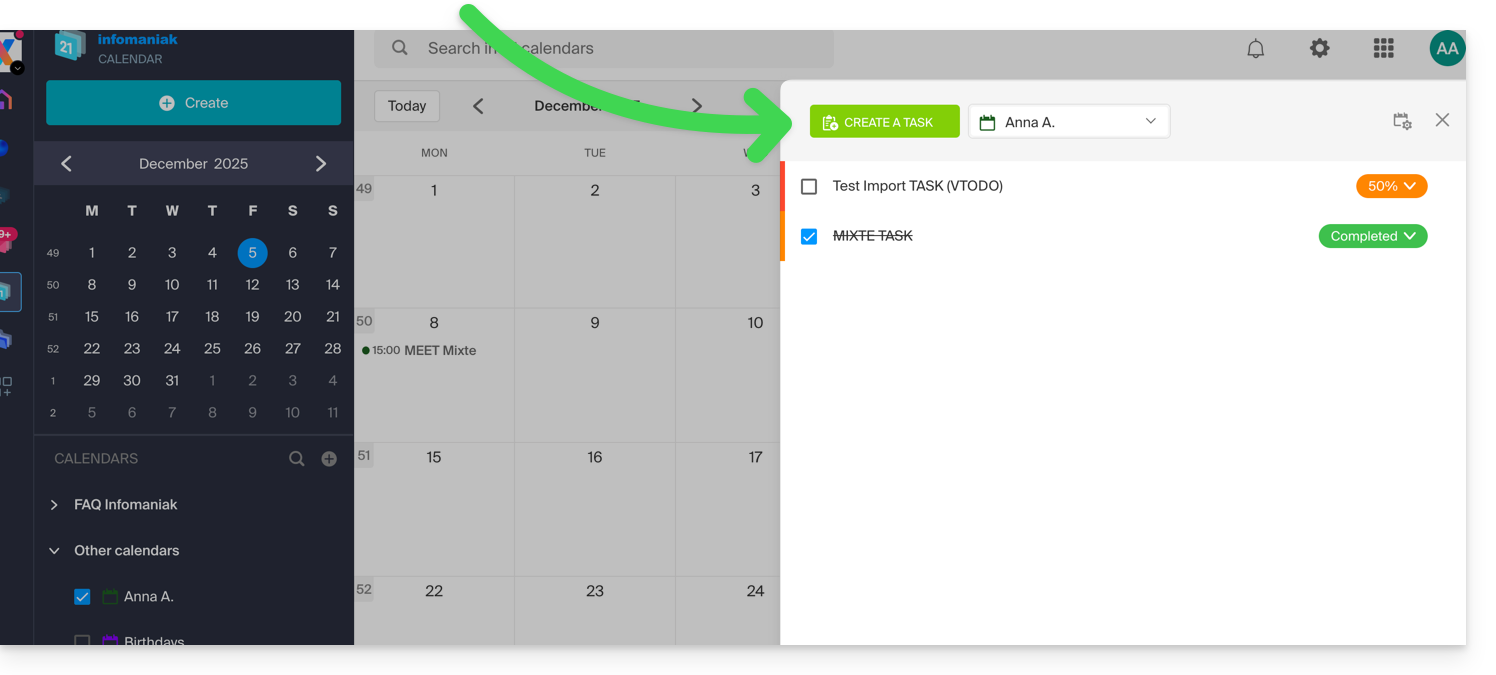
Se aggiungi una scadenza al tuo compito, questo verrà visualizzato nel calendario corrispondente: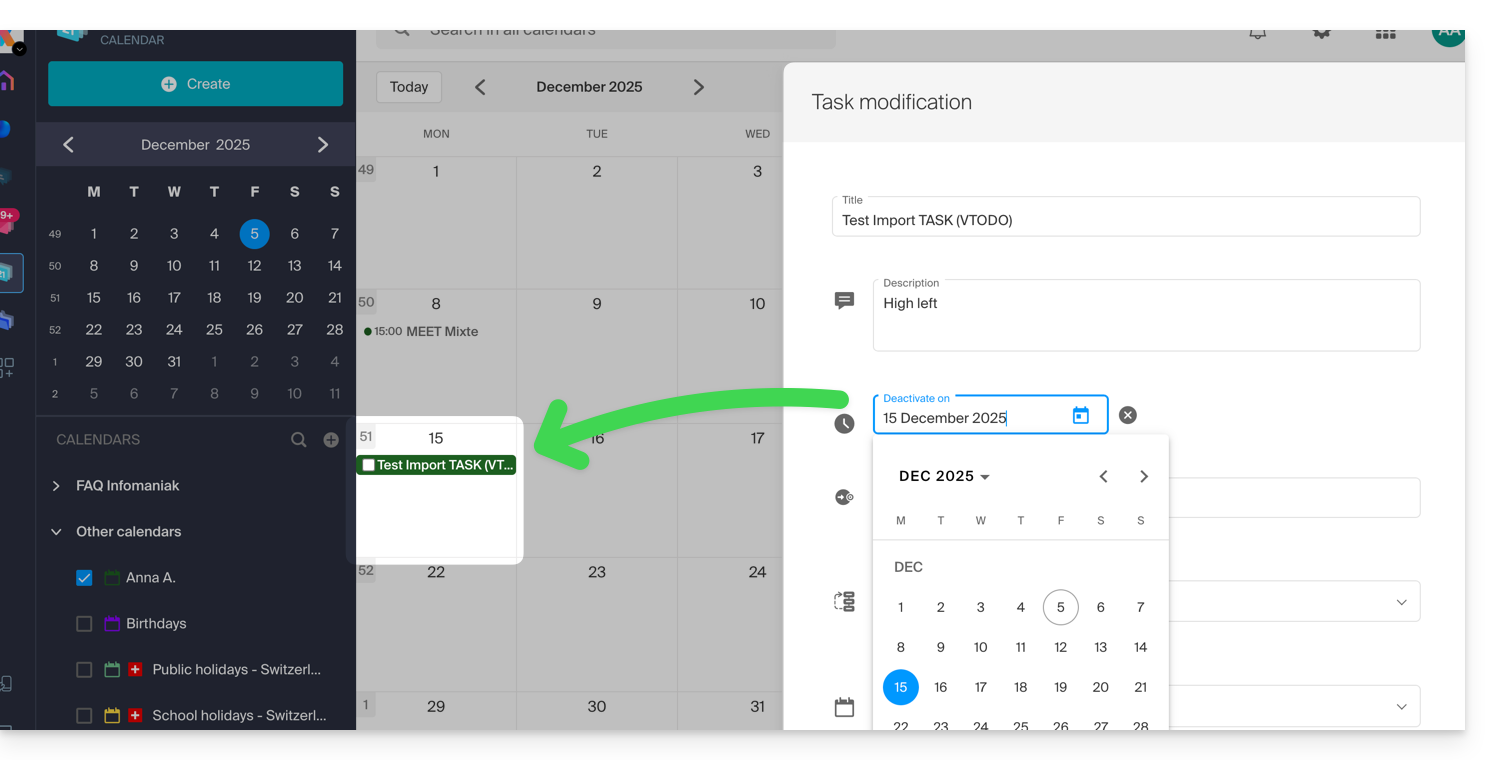
Puoi anche filtrare e ordinare i compiti visualizzati grazie al pulsante situato in alto a destra del gestore, accanto alla croce che permette di chiuderlo: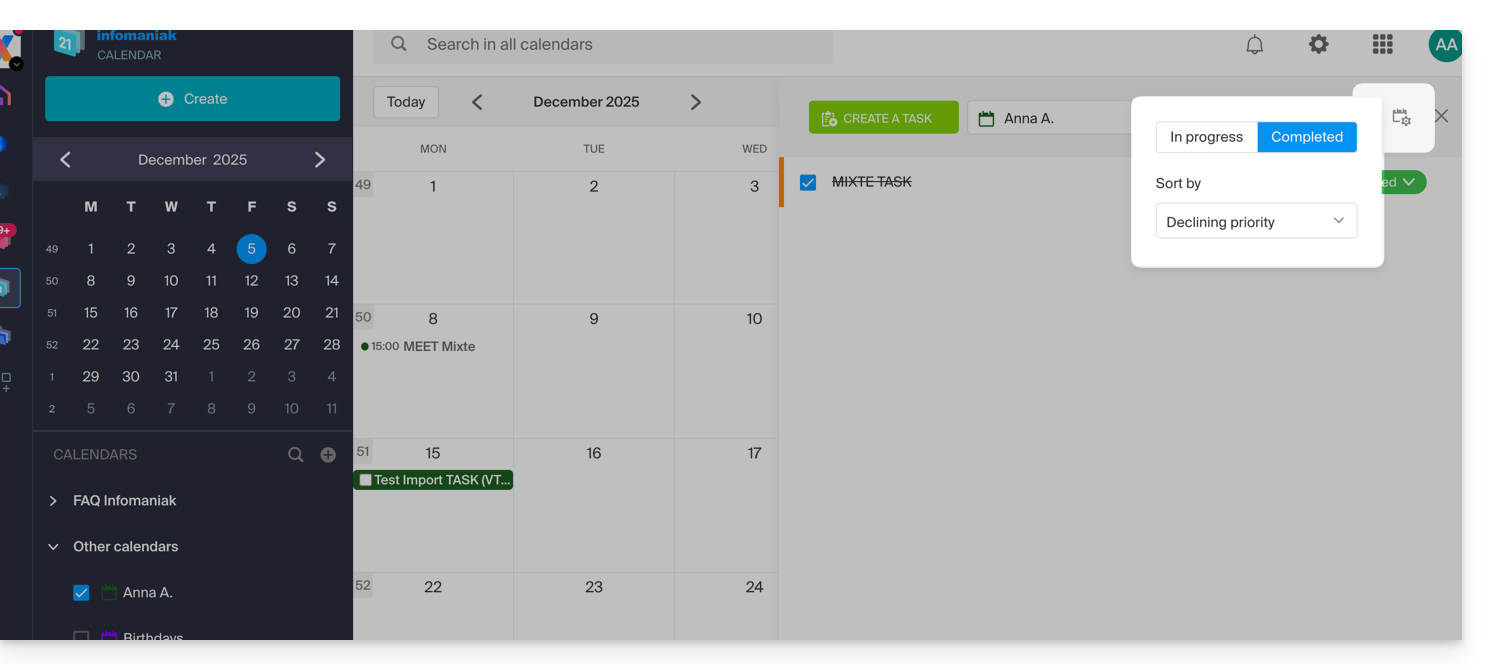
Puoi importare compiti sul tuo calendario.
Per sincronizzare i compiti con un dispositivo Android, consulta questa altra guida.
Questa guida ti aiuta a iniziare con kSuite integrando un kDrive già presente nella tua Organizzazione.
Premessa
- Il kDrive farà parte integrante della nuova kSuite.
- Il numero minimo di utenti nell'offerta kSuite scelta si baserà sul numero di utenti dell'offerta kDrive esistente.
- Gli utenti di kDrive diventeranno utenti kSuite.
- Per aiutarvi a identificare l'offerta kSuite più adatta alle vostre esigenze, consultate questa altra guida.
Fare evolvere il mio kDrive verso kSuite
Prerequisiti
- Non avere ancora una kSuite nell'Organizzazione.
- Disporre di un'offerta kDrive a pagamento e non in periodo di prova.
- Essere Responsabile legale o Amministratore dell'Organizzazione.
Creare una nuova kSuite a partire dal tuo kDrive esistente:
- Clicca qui per accedere all'app Web kDrive Infomaniak (servizio online kdrive.infomaniak.com).
- Fai clic su Gestisci.
- Clicca su Evolvi l'offerta.

Puoi farlo anche da…
- … una fascia informativa visibile sulla pagina iniziale della tua interfaccia Manager:

- … una striscia informativa visibile direttamente sull'interfaccia online di kDrive:

Puoi anche integrare il tuo Service Mail se attualmente non fa parte di una kSuite.
Questa guida spiega come sostituire il nome di dominio principale associato a una kSuite.
Premessa
- Invertire il dominio collegato a kSuite è utile se le vostre attività cambiano nome.
- Questo influisce su:
- Custom Brand (quindi gli URL personalizzati che portano ai vostri strumenti come kDrive o Euria)
- Servizio Mail (quindi i vostri indirizzi email)
Modificare il nome di dominio kSuite
Prerequisiti
- Possedere il nuovo nome di dominio (se necessario createlo in anticipo).
- Aggiornatevi sulle indicazioni di questa altra guida applicando le indicazioni corrispondenti alla vostra situazione (in modo che il nome di dominio funzioni quando sarà collegato alla vostra kSuite).
- Aggiungere il nome di dominio a kSuite.
Una volta che il nuovo nome di dominio è pronto per essere utilizzato al posto di quello vecchio:
- Clicca qui per accedere alla gestione della tua kSuite (hai bisogno di aiuto?).
- Clicca sull'icona Impostazioni in alto a destra.
- Clicca su kSuite nel menu laterale sinistro.
- Clicca su Domini:

- Clicca sul menu delle azioni ⋮ situato a destra del dominio destinato a sostituire quello attuale.
- Clicca su Imposta come dominio principale:
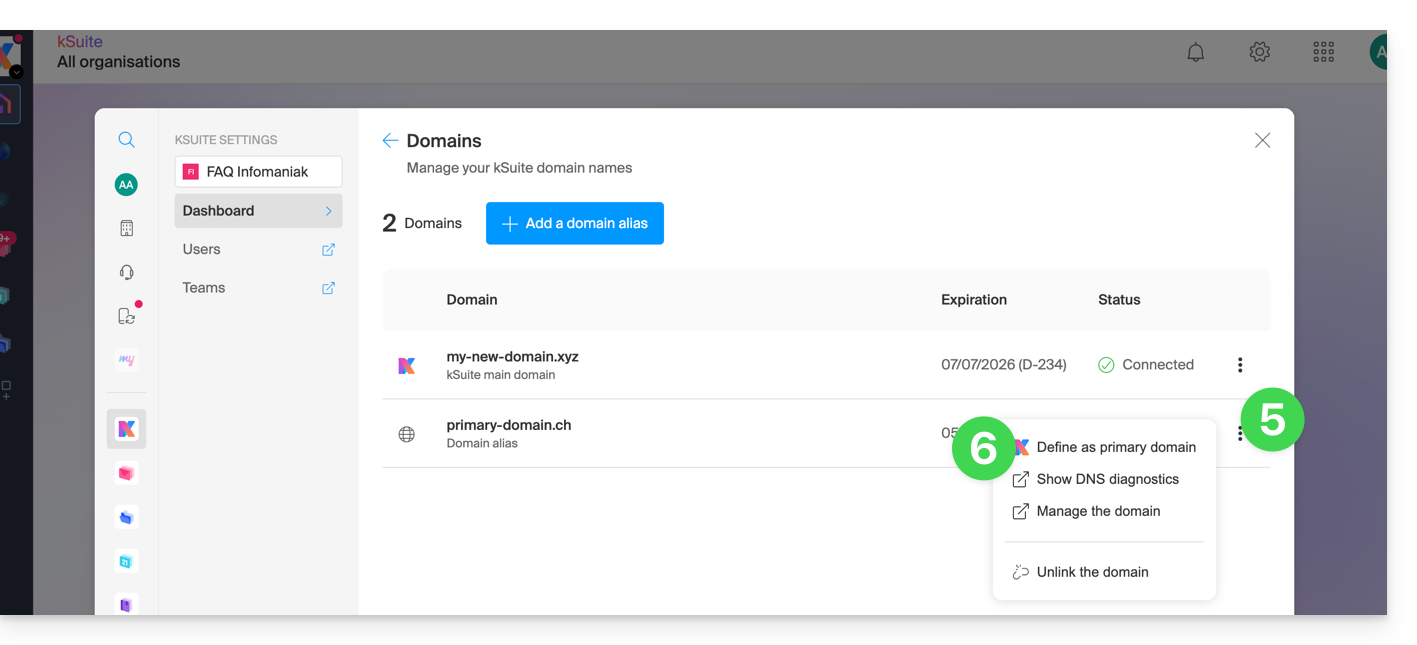
- Vengono visualizzate delle informazioni, clicca sul pulsante Continua.
- Prendi visione delle informazioni sullo schermo, quindi conferma di averle lette.
- Clicca sul pulsante Continua:

- Clicca sul pulsante Conferma:
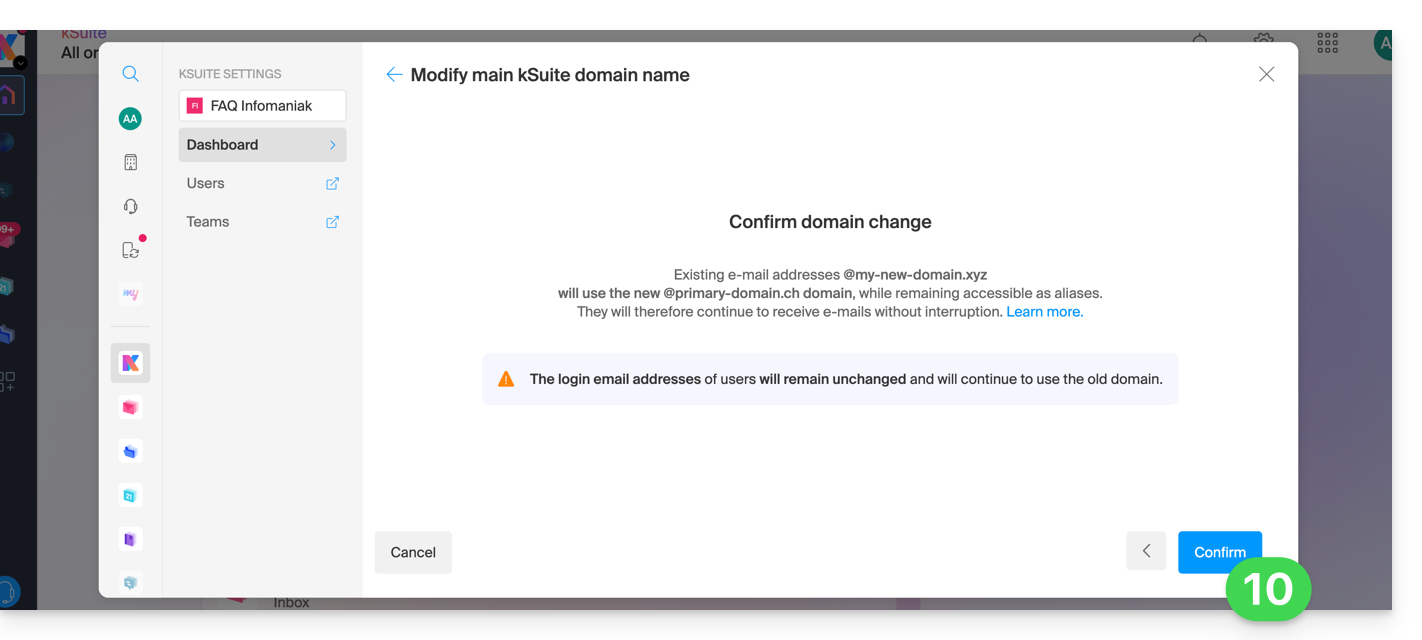
Ripercussione sul Servizio Mail
Effettuando l'inversione del nome di dominio della kSuite sopra, il Servizio Mail all'interno di kSuite viene automaticamente aggiornato. Passi da:
… a questo:
Questa guida spiega come aggiungere o rimuovere contatti da rubriche dell'app Web Contatti Infomaniak (servizio online ksuite.infomaniak.com/contacts).
Aggiungere un nuovo contatto
Per aggiungere una nuova scheda di contatto in una rubrica:
- Clicca qui per accedere all'app Web Contatti Infomaniak (servizio online ksuite.infomaniak.com/contacts).
- Clicca su Nuovo contatto in alto a sinistra.
- Scegli la rubrica esistente in cui aggiungere il contatto.
- Compila le informazioni principali (o aggiuntive tramite il link in basso a destra).
- Conferma con il pulsante Salva:

Aggiungere da contatti frequentemente utilizzati
Puoi completare una rubrica partendo dai contatti frequenti suggeriti dall'app (in base all'utilizzo dell'app Web Mail). Nome/cognome/e-mail saranno precompilati se disponibili:
- Clicca qui per accedere all'app Web Contatti Infomaniak (servizio online ksuite.infomaniak.com/contacts).
- Clicca su Contatti suggeriti nel menu laterale sinistro.
- Clicca sul menu azione ⋮ a destra del contatto interessato…
- … o sul menu azione ⋮ nel pannello laterale destro.
- Clicca su Aggiungi per aggiungere il contatto a una rubrica esistente:

- Completa le informazioni del contatto se necessario, quindi clicca su Salva.
Per aggiungere tutti i contatti suggeriti in una volta sola:
- Clicca in alto alla colonna per selezionare tutti i contatti.
- Clicca quindi sull'icona apparsa in alto alla tabella.
- Scegli la rubrica esistente in cui aggiungere i contatti.
- Clicca sul pulsante per salvare tutti i contatti selezionati:

Eliminare uno o più contatti
Per rimuovere un contatto dalle tue liste:
- Clicca qui per accedere all'app Web Contatti Infomaniak (servizio online ksuite.infomaniak.com/contacts).
- Seleziona il carnet degli indirizzi in cui eliminare i tuoi contatti:

- Seleziona il o i contatti da eliminare.
- L'icona Cestino appare in cima alla colonna, permettendoti così di eliminare i contatti selezionati:

- Attenzione la visualizzazione di tutti i contatti non permette sempre una eliminazione, se tra loro ci sono contatti di Organizzazioni di cui non sei amministratore.
Questa guida spiega come avere più nomi di dominio collegati a una kSuite esistente, aggiungendovi ulteriori nomi di dominio.
Prerequisiti
- Possedere il nuovo nome di dominio (se necessario è necessario crearlo in anticipo).
- Prendere visione delle indicazioni di questa altra guida applicando le indicazioni corrispondenti alla tua situazione (in modo che il nome di dominio funzioni quando sarà collegato alla tua kSuite).
Aggiungere un nome di dominio a kSuite
Una volta che il nuovo nome di dominio è pronto per essere utilizzato insieme a quello vecchio, è necessario aggiungerlo a kSuite:
- Clicca qui per accedere alla gestione della tua kSuite (hai bisogno di aiuto?).
- Clicca sull'icona Impostazioni in alto a destra.
- Clicca su kSuite nel menu laterale sinistro.
- Clicca su Domini:

- Clicca sul pulsante blu Aggiungi un dominio alias:

- Scegli il dominio da collegare tra quelli della tua Organizzazione (ancora disponibile, cioè non collegato a nessun servizio) o inserisci un nome di dominio esterno (leggi i prerequisiti).
- Clicca sul pulsante per aggiungere il dominio:
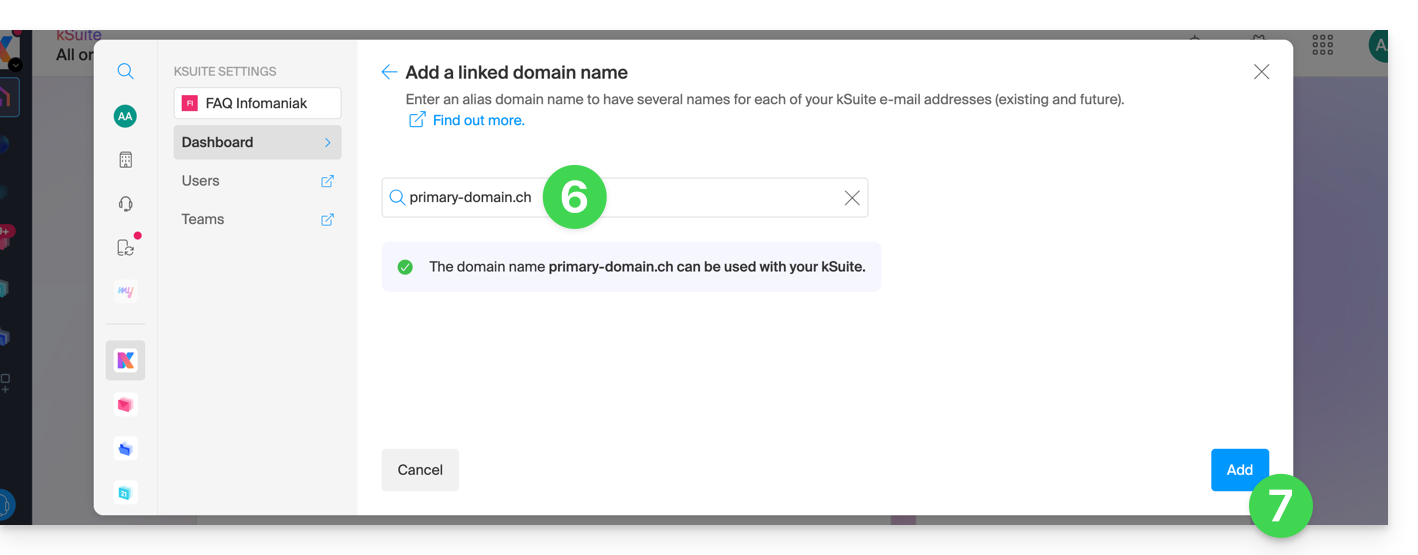
- Il dominio è collegato correttamente:
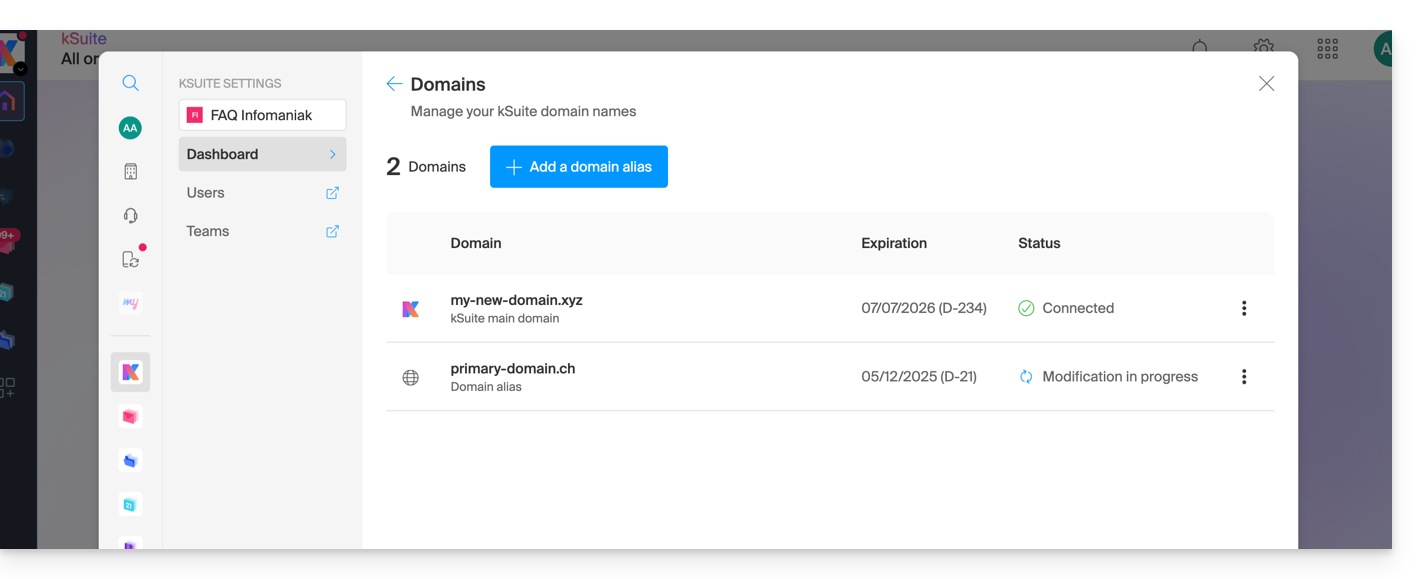
Puoi anche considerare una inversione del nome di dominio aggiuntivo collegato a kSuite, con il suo dominio principale, per modificare il nome di dominio della tua kSuite.
Questa guida spiega come stampare un calendario / agenda dall'app Web Calendar Infomaniak (servizio online ksuite.infomaniak.com/calendar).
Stampare il contenuto di un calendario / agenda
Se utilizzi solo la funzione di stampa del tuo browser con Calendar, stamperai l'interfaccia e non necessariamente il contenuto del calendario. Per stampare l'elenco del tuo planning (indipendentemente dalla modalità di visualizzazione abitualmente selezionata):
- Clicca qui per accedere all'app Web Calendar Infomaniak (servizio online ksuite.infomaniak.com/calendar).
- Clicca sull'icona della stampante in alto a destra:
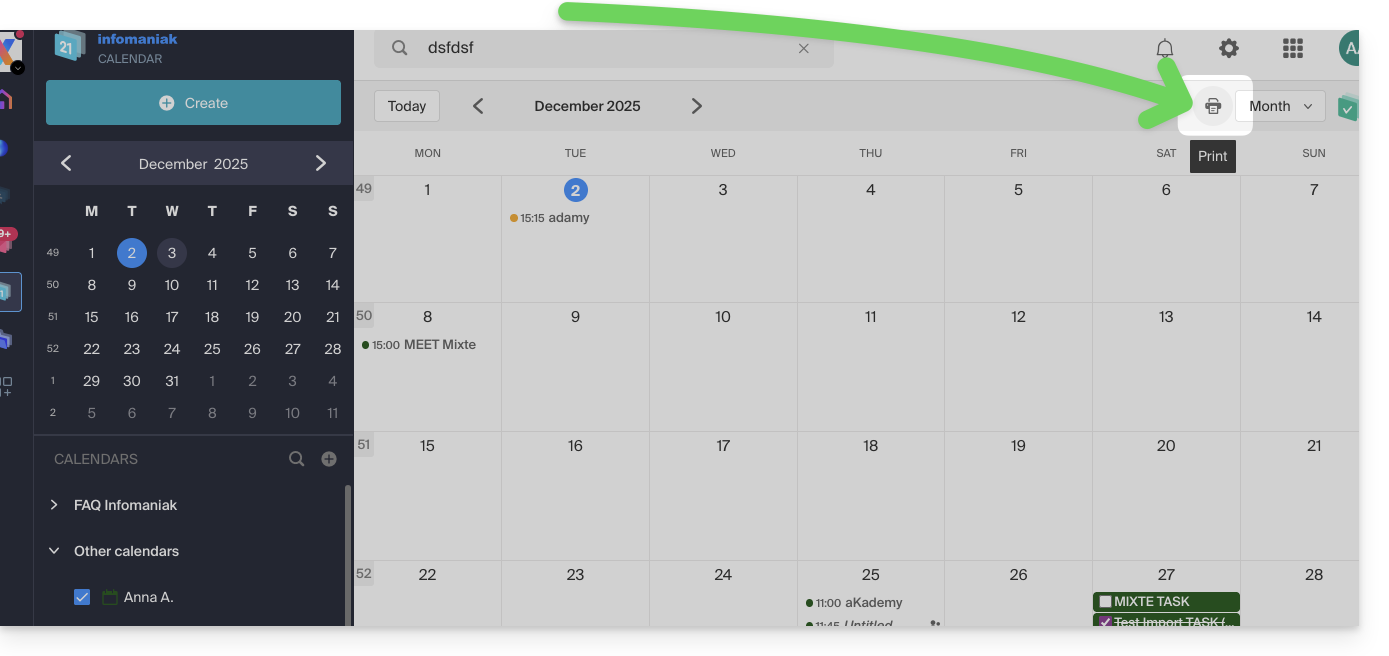
Questa guida spiega come registrare ed esportare i tuoi contatti dai rubriche dell'app Web Contatti Infomaniak (servizio online ksuite.infomaniak.com/contacts).
Premessa
- Non è possibile esportare un elenco dell'Organizzazione.
- Il formato ottenuto durante l'esportazione è il tipo VCard (
.vcf).
Esportare contatti
Per selezionare i contatti o la rubrica da esportare:
- Clicca qui per accedere all'app Web Contatti Infomaniak (servizio online ksuite.infomaniak.com/contacts).
- Clicca sulla freccia per espandere la sezione Azioni avanzate.
- Clicca sul menu Esporta.
- Clicca sulla rubrica da esportare.
- Clicca sul pulsante Esporta:
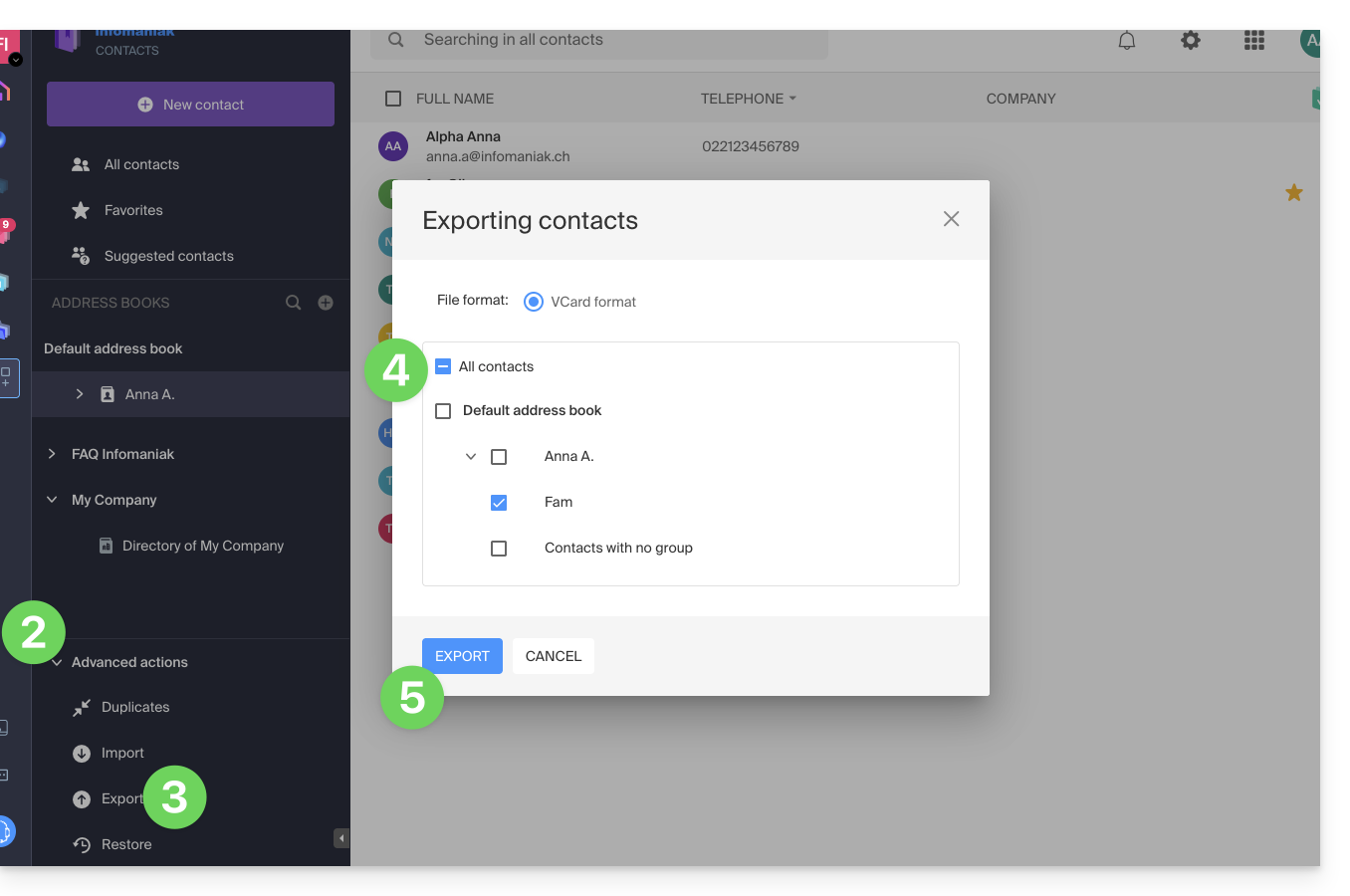
- Scegli la posizione sul tuo dispositivo dove salvare il file VCF con i tuoi contatti.
Potrai poi aprirlo nei contatti di macOS o in qualsiasi applicazione compatibile.

